
Δυστυχώς, ακόμη και οι πιο πρόσφατες εκδόσεις του "Office"Λειτουργεί εσφαλμένα περιοδικά. Ένα σφάλμα κατά το άνοιγμα ενός αρχείου Word μπορεί να προκύψει την πιο απροσδόκητη στιγμή, ακόμα κι αν δουλέψατε με το έγγραφο μόλις πριν από λίγα λεπτά. Και όλα θα ήταν καλά, αλλά τι γίνεται αν περιέχει σημαντικές και πολύτιμες πληροφορίες; Εξετάστε τις πιθανές αιτίες του προβλήματος και τους τρόπους ανάκτησης τέτοιων αρχείων.
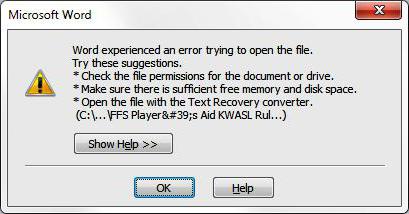
Όταν προσπαθείτε να ανοίξετε ένα έγγραφο, θα δείτε στην οθόνηΜια ειδοποίηση ότι η εφαρμογή δεν μπορεί να διαβάσει το αρχείο επειδή είναι κατεστραμμένο. Ας πούμε αμέσως: αυτό μπορεί να συμβεί ακόμα και αν δεν κάνατε τίποτα με το έγγραφο και εργαστείτε ως συνήθως. Κατά κανόνα, συμβαίνει κάτι από αυτήν τη λίστα:
Κάνοντας κλικ στο κουμπί "Λεπτομέρειες", μπορείτε να λάβετεπιο ακριβείς πληροφορίες - σε ποιο σημείο του εγγράφου (αριθμοί γραμμών και στηλών) υπάρχουν προβλήματα. Είναι αλήθεια ότι αυτό δεν θα βοηθήσει πολύ για τους άπειρους χρήστες. Επομένως, στρέφουμε αμέσως τον τρόπο με τον οποίο μπορείτε να ανοίξετε ένα κατεστραμμένο αρχείο κειμένου.
Λίγοι το γνωρίζουν αυτό στο πρόγραμμα επεξεργασίας κειμένουαπό τη Microsoft υπάρχει μια λειτουργία για την επιδιόρθωση κατεστραμμένων αρχείων. Επομένως, εάν παρουσιαστεί σφάλμα Word όταν προσπαθείτε να ανοίξετε ένα αρχείο, πρώτα απ 'όλα αξίζει να προσπαθήσετε να επαναφέρετε το έγγραφο χρησιμοποιώντας τυπικά εργαλεία. Τι πρέπει να κάνω?

Τώρα, εάν όλα είναι καλά, το έγγραφο θα ανοίξει και θα εμφανιστεί σε τυπική λειτουργία.
Σημαντική απόχρωση:Θα δείτε επίσης ένα μήνυμα στην οθόνη που αναφέρει ότι πραγματοποιήθηκαν ορισμένες αλλαγές στα περιεχόμενα κατά τη διαδικασία ανάκτησης. Κάνοντας κλικ στο κουμπί "Εμφάνιση διορθώσεων", θα δείτε μια λίστα αλλαγμένων στοιχείων. Φροντίστε να δείτε τι διορθώθηκε το πρόγραμμα, ώστε αργότερα να μπορείτε να διορθώσετε το αρχείο με μη αυτόματο τρόπο.
Στη συνέχεια, πρέπει να κλείσετε το παράθυρο και να αποθηκεύσετεανακτημένο έγγραφο. Μετά από αυτό, το σφάλμα κατά το άνοιγμα του αρχείου Word θα πάψει να εμφανίζεται. Τι γίνεται όμως αν δεν έχω πρόσβαση στο έγγραφο με αυτόν τον τρόπο;
Υπέροχο εάν αυτό είναι εγκατεστημένο στον υπολογιστή σαςμικρή χρησιμότητα. Αυτό σημαίνει ότι όταν αποθηκεύετε το έγγραφο στη μνήμη, δημιουργείται επίσης ένα αντίγραφο ασφαλείας. Και τώρα θα προσπαθήσουμε να εξαγάγουμε την άθικτη έκδοση του εγγράφου:

Εάν προέκυψε σφάλμα κατά το άνοιγμα του αρχείου Word 2003 (ήμια άλλη έκδοση) έχει εξαφανιστεί, το έγγραφο θα ανοίξει. Ωστόσο, την επόμενη φορά που θα ξεκινήσετε, ενδέχεται να εμφανιστεί το μήνυμα "Ο πίνακας στο έγγραφο είναι κατεστραμμένο". Για να το διορθώσετε αυτό, πρέπει να επιλέξετε το τμήμα του προβλήματος και, στη συνέχεια, να επιλέξετε από το μενού Πίνακας> Μετατροπή> Πίνακας σε κείμενο.
Εάν εξακολουθείτε να λαμβάνετε σφάλματα μετά από αυτό, ελέγξτεόλοι οι πίνακες στο έγγραφο και δείτε εάν υπάρχουν κελιά και γραμμές που περιέχουν πάρα πολύ κείμενο. Επίσης, προβλήματα μπορούν να προκύψουν εάν υπάρχει ένας ημιτελής πίνακας στο έγγραφο.
Ας εξετάσουμε μια ακόμη επιλογή.Μπορεί να λειτουργήσει εάν το πρόγραμμα δεν ανοίξει το αρχείο Word που έγινε λήψη από το Διαδίκτυο. Το σύστημα αποκλείει αυτόματα την κυκλοφορία εγγράφων που θεωρεί δυνητικά επικίνδυνα. Μπορείτε να απενεργοποιήσετε την προστασία με τον ακόλουθο τρόπο:

Αυτή η μέθοδος πρέπει να χρησιμοποιείται με προσοχή και μόνο εάν είστε 100% σίγουροι ότι το αρχείο είναι ασφαλές.
Μερικές φορές το πρόβλημα δεν είναι συγκεκριμένο.έγγραφο, αλλά με το πρόγραμμα γενικά. Στην πράξη, παρουσιάζεται ένα σφάλμα κατά το άνοιγμα ενός αρχείου Word λόγω εγκατεστημένων πρόσθετων. Στην περίπτωση αυτή, στην οθόνη εμφανίζεται το μήνυμα "Πρόγραμμα που τερματίστηκε".
Η αποστολή μας είναι να απενεργοποιήσουμε όλα τα πρόσθετα, συμπεριλαμβανομένου αυτού που προκαλεί σφάλματα. Για αυτό χρειάζεστε:
Μετά από αυτό, πρέπει να κλείσετε το πρόγραμμα και να προσπαθήσετε να ανοίξετε ξανά το πρόβλημα.
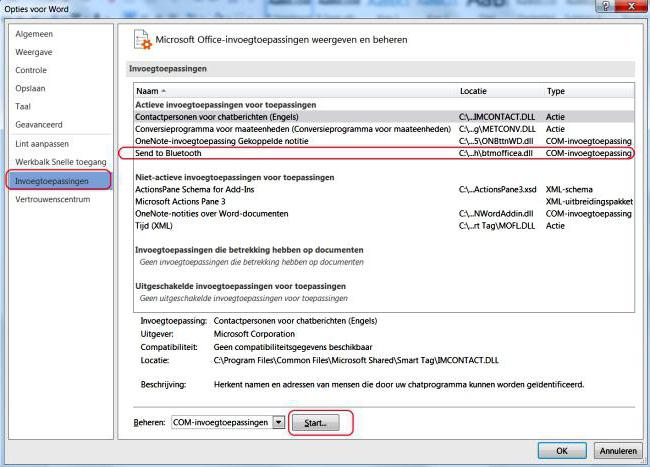
Σε πολλές περιπτώσεις, το σφάλμα κατά το άνοιγμα ενός αρχείου Word 2003-2013 οφείλεται σε εσφαλμένη αποθήκευση. Για να ανοίξετε το έγγραφο, πρέπει να επαναφέρετε τη σωστή μορφή.
Ας προσπαθήσουμε να μεταφέρουμε τις πληροφορίες εργασίας σε ένα νέο, μη κατεστραμμένο έγγραφο:
Τώρα δοκιμάστε να ανοίξετε το έγγραφό σας στο Word. Το πρόγραμμα θα εμφανίσει ένα μήνυμα που δηλώνει ότι είναι κατεστραμμένο και θα προσφέρει την επαναφορά του. Μετά από αυτό, στην οθόνη θα εμφανιστούν τα περιεχόμενα του αρχείου σας.

Αμέσως, σημειώνουμε ότι αυτή η επιλογή είναι κατάλληλη μόνοπροχωρημένους χρήστες, τουλάχιστον με βασικές γνώσεις HTML. Όταν το Word αντιμετωπίζει σφάλμα κατά την προσπάθεια ανοίγματος ενός αρχείου, το μήνυμα σφάλματος περιέχει πάντα πληροφορίες σχετικά με το μέρος του εγγράφου που αντιμετωπίζει το πρόβλημα (αριθμός γραμμής και στήλης). Δηλαδή, εάν μπείτε στον κώδικα του αρχείου, μπορείτε να βρείτε και να διορθώσετε ή να διαγράψετε αυτό το τμήμα. Πως να το κάνεις?
Είναι σημαντικό να κατανοήσουμε την ουσία του προβλήματος εδώ. Τις περισσότερες φορές αυτή είναι η λάθος σειρά των ετικετών στον κώδικα. Ως έσχατη λύση, μπορείτε να διαγράψετε μέρος του κειμένου.

Εκτός από τα εργαλεία του Office, μπορείτε να χρησιμοποιήσετεειδικά προγράμματα για τη διόρθωση αρχείων κειμένου. Χρησιμοποιούν τους δικούς τους αλγόριθμους για να εξαγάγουν πληροφορίες, έτσι ώστε να μπορούν να αντιμετωπίσουν την εργασία πολύ καλύτερα από τα τυπικά εργαλεία. Οι πιο δημοφιλείς εφαρμογές αυτού του τύπου είναι το R-Word και το Magic Word Recovery.

Πριν προχωρήσετε στη διόρθωση του "σπασμένου" αρχείου, φροντίστε να δημιουργήσετε ένα αντίγραφο αυτού.
Εάν δεν μπορείτε να ανακτήσετε το έγγραφο στη μητρική του μορφή (.doc ή .docx), δοκιμάστε πρώτα να το αποθηκεύσετε ως .rtf.
Μερικές φορές, κατά την επαναφορά ενός πίνακα, εμφανίζεται μια προειδοποίηση στην οθόνη ότι ο υπολογιστής δεν έχει μνήμη. Σε αυτήν την περίπτωση, πρέπει να κλείσετε όλα τα προγράμματα, τους φακέλους και τα αρχεία, εκτός από το ίδιο το "Word".


























